Iš naujo nustatykite „Windows 10 Store“, kad pataisytumėte programų neatnaujinimo ir kitas problemas
„Windows Store“ yra puikus būdas gauti programas,muzika, filmai ir dabar el. knygos „Windows 10“ kūrėjų naujinime. Tačiau galite susidurti su situacija, kai parduotuvė veikia netinkamai. Viena iš pagrindinių problemų, dėl kurių vartotojai skundžiasi, yra tai, kad kartais programos neatnaujinamos arba jos visiškai neatsisiunčiamos. Štai kaip išvalyti talpyklą ir iš naujo nustatyti „Windows 10 Store“ naudojant įmontuotą naudingumo įrankį.

Kartais „Windows Store“ programos nebus sėkmingai atnaujintos ir gausite klaidą.
Iš naujo nustatyti „Windows Store“
Jei susidursite su situacija, kai programadiegimas pakabinamas arba neatnaujinamas, „Windows Store“ talpyklos atkūrimas yra vienas iš pirmųjų trikčių šalinimo veiksmų, kurį dažnai reikia pašalinti. Atminkite, kad tai veiks tiek „Windows 10“ jubiliejaus atnaujinime (1607 versija), tiek „Windows 10“ kūrėjų atnaujinime (1703 versija).
Pirmiausia uždarykite parduotuvę, jei ji atidaryta. Tada paspauskite "Windows" klavišą ir tipas: wsreset ir tada dešiniuoju pelės mygtuku spustelėkite „Wsreset Vykdyti komandą“ rezultatas iš viršaus ir pasirinkite Vykdyti kaip administratorius.
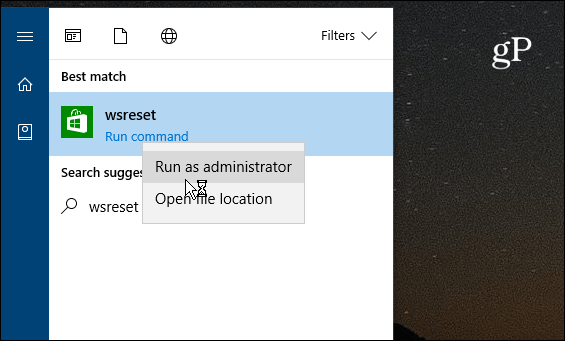
Pastaba: Taip pat galite naršyti C: „WindowsSystem32“ rasti „WSReset.exe“. Arba paleiskite komandų eilutę kaip administratorių ir paleiskite komandą wsreset.exe.
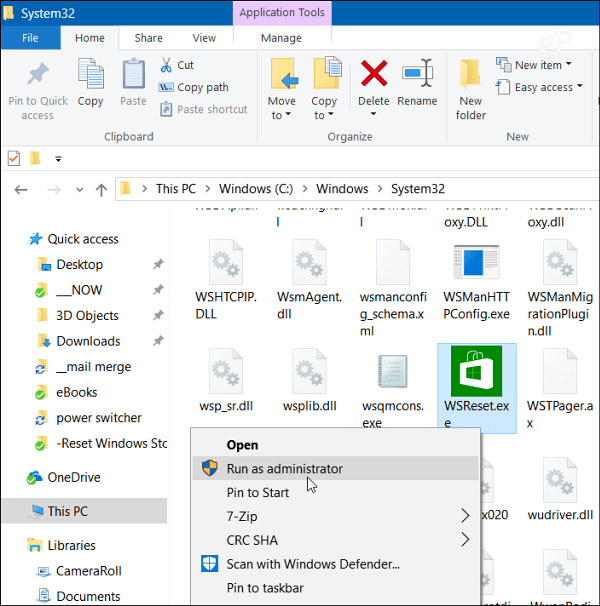
Atsidarys komandos eilutės langas. Nematysite nieko įvyksiančio, tiesiog palaukite kelias sekundes, jis dings ir parduotuvė vėl atsidarys. Grįžkite atgal ir pabandykite atnaujinti arba atsisiųsti nesėkmingą (-as) programą (-as) ir jos turėtų būti sėkmingai atnaujintos.
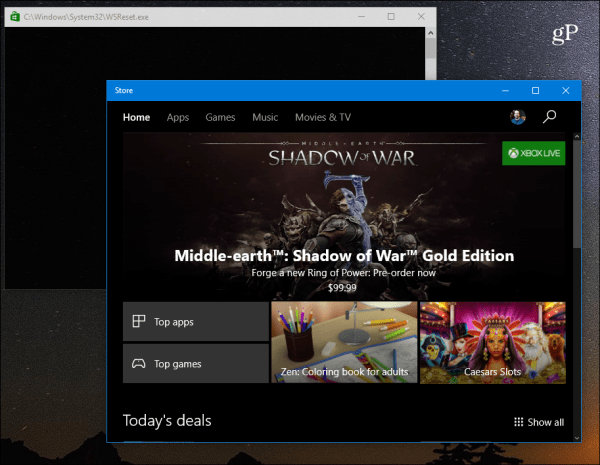
Jei vis tiek kyla problemų dėl programųparduotuvę, net išvalę talpyklą ir iš naujo nustatę „Windows Store“, apsilankykite mūsų „Windows 10“ forumuose, kad galėtumėte toliau diskutuoti ir ieškoti pagalbos iš bendruomenės.
Jei dar nesinaudojote „Windows 10“, „Store“ ir „Universal“ programomis, peržiūrėkite šiuos kitus naudingus straipsnius:
- Suprasti universalias programas ir meniu „Windows 10“
- Universaliųjų programų valdymas „Windows 10“ kūrėjų naujinime
- Įdiekite, pašalinkite ir atnaujinkite „Windows 10 Universal Apps“
- Kaip iš naujo atsisiųsti programas ir kitas įsigytas prekes iš „Windows 10 Store“










Palikite komentarą